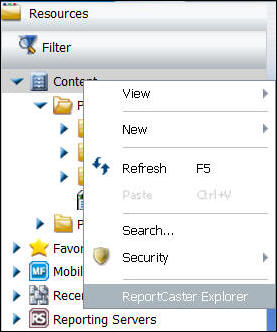
L'interface de l'explorateur permet aux utilisateurs d'obtenir une liste d'éléments ReportCaster par type, affichée avec des informations détaillées sur les colonnes, spécifiques au type d'élément sélectionné. La liste peut être filtrée par planning, liste de distribution, liste d'accès et rapports de bibliothèque, ou liste de contrôle dans le dossier sélectionné. Elle peut aussi inclure des éléments des sous-dossiers du dossier sélectionné. Le rapport Vue Bibliothèque, à partir du lien de l'e-mail de notification Bibliothèque, permet aussi d'accéder à l'explorateur, en filtrant sur le type d'élément de sortie Bibliothèque.
L'accès à l'explorateur est contrôlé par le modèle d'autorisation de sécurité du client Les utilisateurs peuvent être autorisés à accéder à l'explorateur sur le dossier du référentiel ou sur des sous-dossiers spécifiés. Pour des informations sur les opérations de contrôle d'accès aux outils ReportCaster, consultez le manuel Sécurité et Administration.
Les utilisateurs autorisés peuvent accéder à l'option Explorateur depuis le menu contextuel du dossier. L'option Explorateur est aussi disponible à partir du menu Outils, situé sur BI Portal et sur la barre de menus du Tableau de bord, à condition que l'utilisateur ait une autorisation d'accès au dossier depuis le dossier Contenu.
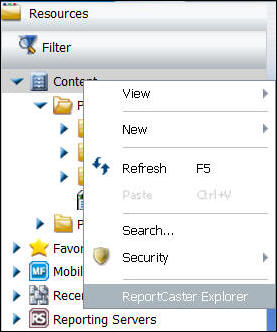
Quand l'interface de l'explorateur est sélectionnée à partir du menu Outils, le dossier Contenu est l'emplacement par défaut du dossier et est déployé afin de donner la liste des dossiers accessibles à l'utilisateur. L'image suivante montre l'explorateur où le dossier Contenu est l'emplacement dossier sélectionné.
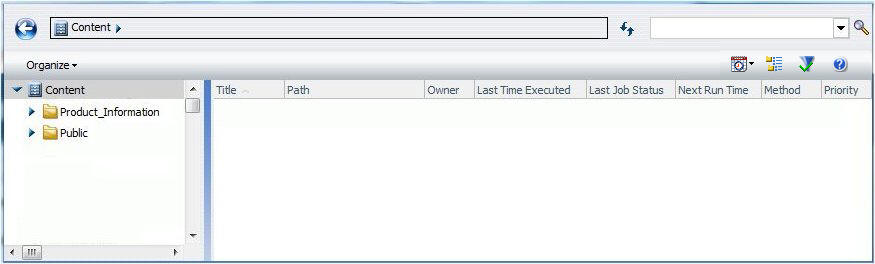
Quand l'explorateur est sélectionné à partir du menu contextuel d'un dossier, l'emplacement du dossier sélectionné est transmis à l'explorateur, afin que ce même dossier soit le dossier en cours de sélection dans l'arborescence de l'explorateur et des plannings accessibles à l'utilisateur, listés dans le volet de droite. L'image suivante montre l'explorateur appelé du dossier Ligne Produit Café dans lequel se trouvent trois plannings auxquels l'utilisateur à une autorisation d'accès.
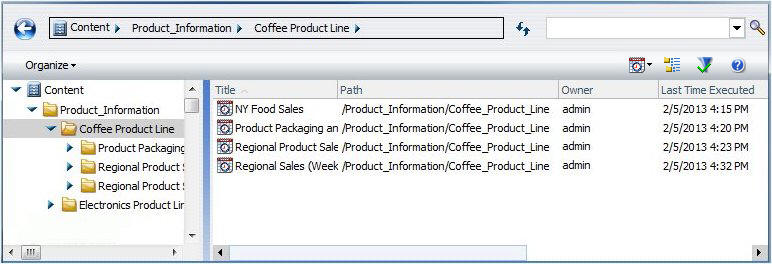
Remarque : une fois l'explorateur ReportCaster lancé depuis BI Portal, se déconnecter ou fermer BI Portal n'entraîne pas la fermeture de l'explorateur ReportCaster . Vous devez fermer l'explorateur ReportCaster manuellement quand vous vous déconnectez ou fermez BI Portal. Si vous vous reconnectez au portail BI avec un nom utilisateur différent pendant que l'explorateur ReportCaster a été ouvert dans une session précédente, le contenu ReportCaster de la session précédente sera visible et disponible dans l'explorateur ReportCaster .
| WebFOCUS |